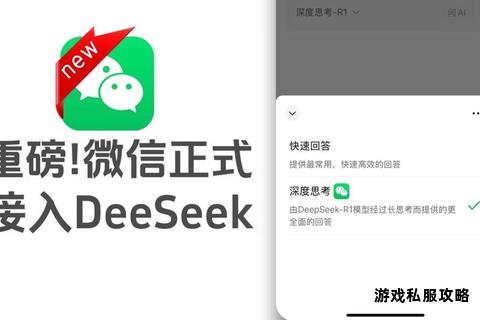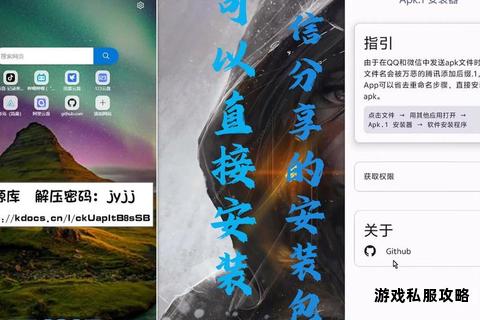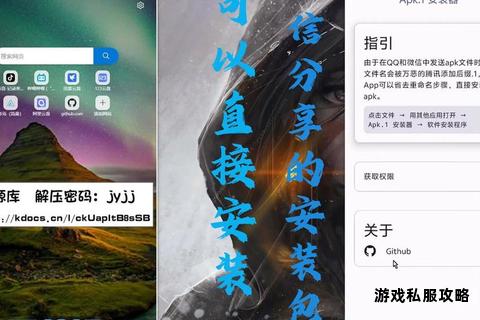在数字化时代,微信作为社交与生活服务的核心工具,其下载问题直接影响用户体验。本文聚焦微信App下载过程中可能遇到的各类故障,结合技术原理与实操案例,系统性地提供解决方案,涵盖主流设备与特殊场景,确保用户能够高效完成下载并正常使用。
一、微信App下载失败的常见原因及处理
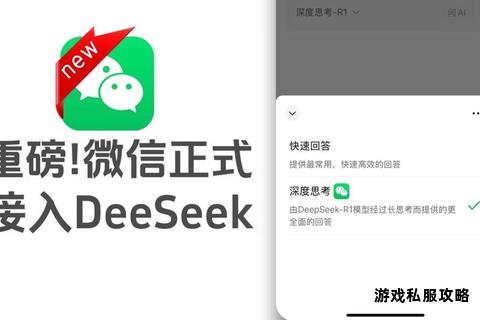
1. 网络连接异常
现象:下载进度卡顿、提示“网络错误”。
解决方案:
检查Wi-Fi或移动数据:确保信号稳定,尝试切换网络环境。若使用公共Wi-Fi,需确认是否限制访问应用商店。
重置网络设置:进入设备设置→通用→还原→还原网络设置(iOS)或清除应用商店缓存(安卓)。
关闭VPN或防火墙:部分安全软件可能拦截下载请求,需临时禁用。
2. 设备存储不足
现象:提示“存储空间不足”。
处理方法:
清理缓存:删除不常用应用、照片或视频(iOS可通过iCloud释放空间)。
使用外部存储:安卓设备可插入SD卡转移数据。
3. 系统版本不兼容
现象:安装包无法打开或闪退。
解决步骤:
检查最低系统要求:微信需iOS 12或Android 6.0及以上版本。
升级操作系统:进入设备设置→软件更新,下载最新系统版本。
下载历史兼容版本:通过微信官网或GitHub历史版本库获取旧版安装包(如Android版)。
二、特殊场景下的下载问题处理
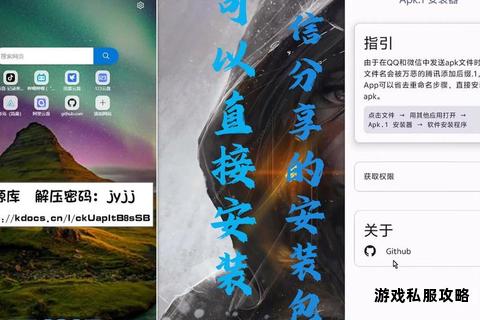
1. 微信内无法直接下载APK文件
原因:微信浏览器限制.apk文件下载,并可能屏蔽非官方链接。
应对方案:
生成防屏蔽链接:利用工具(如麦粒微跳)将下载链接转换为二维码或短网址,绕过微信拦截。
跳转浏览器下载:提示用户点击右上角菜单,选择“在浏览器中打开”。
通过应用宝分发:将应用上架腾讯应用宝,用户可直接跳转下载。
2. 非主流系统安装问题(如Linux/国产OS)
场景:Ubuntu、麒麟系统等无法直接安装微信。
解决方案:
使用Wine模拟器:通过星火应用商店或手动安装Wine兼容层,运行Windows版微信。
下载适配版本:部分国产系统提供定制安装包(如麒麟软件商店的.deb包)。
虚拟机或双系统:在Linux设备中安装Windows虚拟机运行微信。
三、安装过程中的典型错误修复
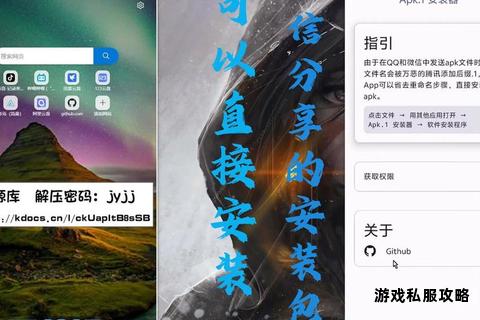
1. 安装包损坏或签名错误
现象:提示“解析包错误”或“签名冲突”。
处理方法:
重新下载完整包:从微信官网或Google Play等可信渠道获取安装包。
关闭未知来源限制:安卓设备需启用“允许安装未知应用”权限(设置→安全→安装未知应用)。
2. 设备权限冲突
现象:安装进度卡在50%或提示“权限被拒绝”。
解决步骤:
关闭后台冲突应用:如杀毒软件、第三方应用商店。
重置应用偏好:安卓设备进入设置→应用→重置应用偏好。
四、更新失败问题与强制升级
1. 自动更新卡顿
处理方法:
清除应用商店缓存:进入设置→应用管理→应用商店→存储→清除缓存。
手动下载更新包:通过微信官网下载最新APK或IPA文件覆盖安装。
2. 版本强制升级限制
场景:旧版微信提示“环境异常,需重新安装”。
解决方案:
备份数据后卸载重装:使用微信自带的聊天记录迁移功能备份至PC。
联系客服解封账号:若因版本过低导致账号异常,需通过微信安全中心申诉。
五、推荐工具与替代方案
1. 安全下载工具
官方渠道:微信官网、Google Play、苹果App Store(优先选择)。
历史版本库:GitHub开源项目提供经校验的旧版安装包,适合兼容性测试。
2. 辅助下载工具
应用宝:腾讯官方应用市场,支持微信内直接跳转下载。
防封跳转工具:麦粒微跳、旋风微跳等生成微信可识别的下载链接。
通过上述方法,用户可覆盖微信下载中的绝大多数问题。若仍无法解决,建议联系微信客服或设备厂商技术支持,提供详细错误代码以加速排查。保持系统更新、定期清理设备,可从根本上预防下载故障。
文章已关闭评论!